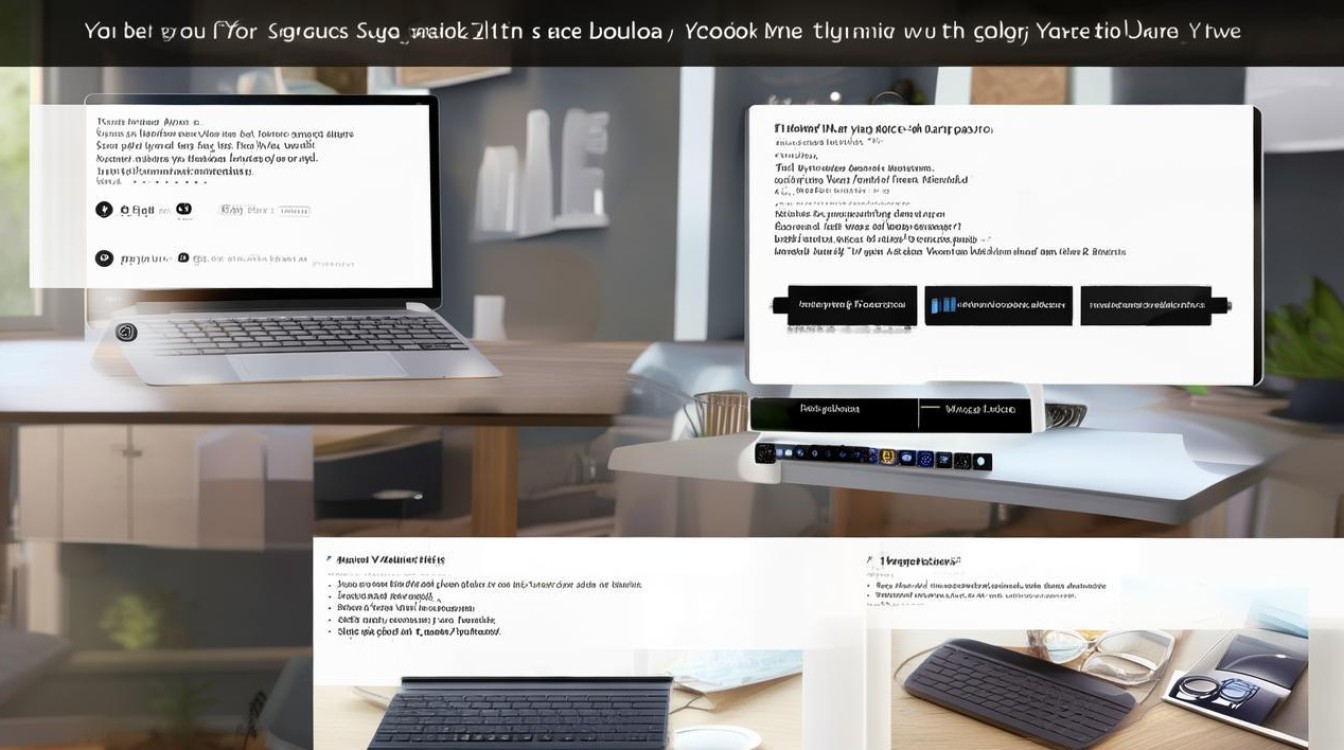u盘驱动存在异常
shiwaishuzidu 2025年4月19日 05:31:25 驱动 21
U盘驱动存在异常,可能是驱动未安装、版本不兼容或损坏,建议重新安装或更新驱动程序,检查U盘接口与电脑连接是否良好,或尝试其他USB接口。
U盘作为一种常见的便携式存储设备,在日常使用中发挥着重要作用,有时我们可能会遇到U盘驱动存在异常的情况,这会导致U盘无法正常工作,给数据存储和传输带来不便,以下是关于U盘驱动存在异常的详细解答:
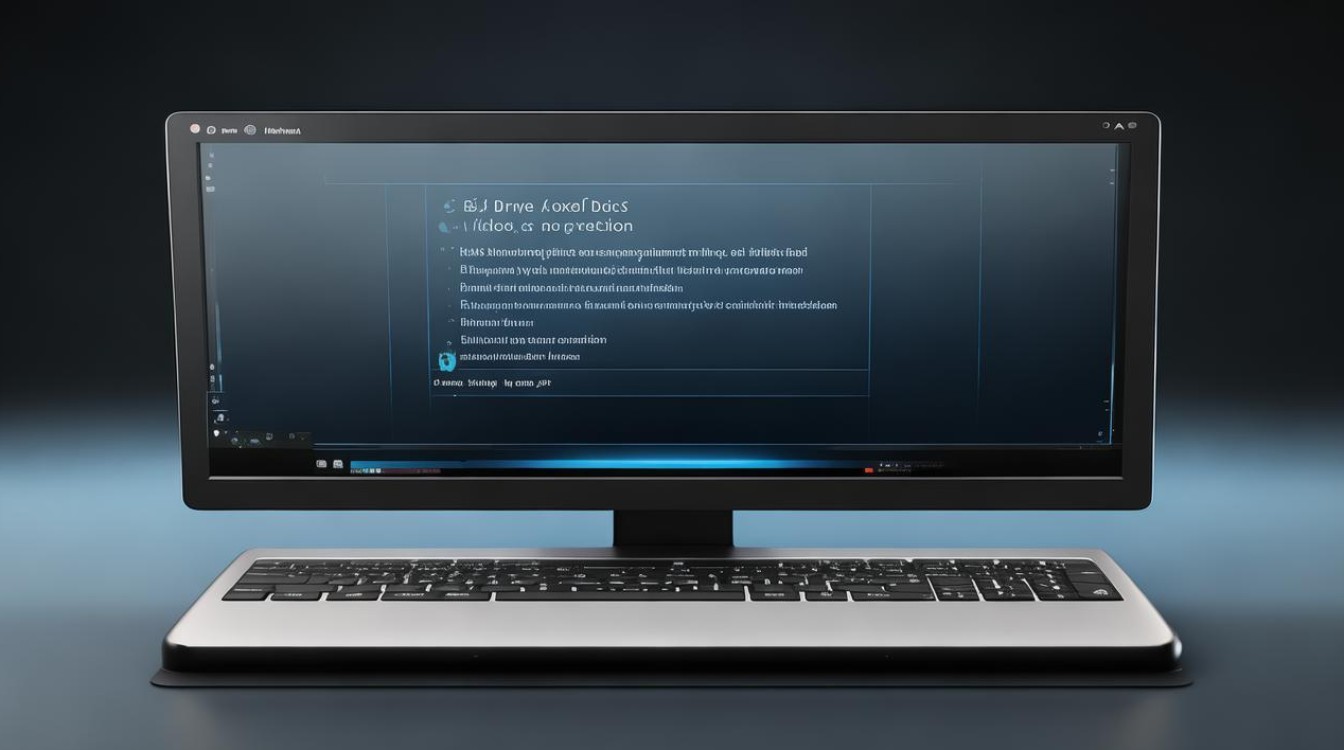
原因
-
U盘驱动版本过旧或不兼容:不同的U盘可能需要不同的驱动程序,如果电脑上安装的驱动程序与U盘不匹配,或者驱动程序没有及时更新,就可能造成U盘驱动异常。
-
U盘驱动被病毒感染或删除:有些病毒会攻击U盘驱动,使其失效或被篡改,或者将其隐藏或删除,从而导致U盘驱动异常。
-
U盘驱动被误操作或冲突:我们在使用U盘的过程中,可能会不小心卸载或禁用U盘驱动,或者与其他设备的驱动程序发生冲突,也会造成U盘驱动异常。
-
U盘本身故障:U盘可能由于物理损坏、文件系统错误等原因导致驱动异常。
解决方法
-
更新或重新安装U盘驱动:可以通过设备管理器来检查U盘驱动的状态,如果发现有黄色的感叹号或红色的叉号,说明U盘驱动有问题,右键点击“此电脑”,选择“管理”,在计算机管理窗口中,点击左侧的“设备管理器”,在设备管理器中,找到“通用串行总线控制器”下的“USB大容量存储设备”,右键点击该设备,选择“更新驱动程序”,在弹出的窗口中,选择“自动搜索更新的驱动程序软件”,然后按照提示完成驱动更新。
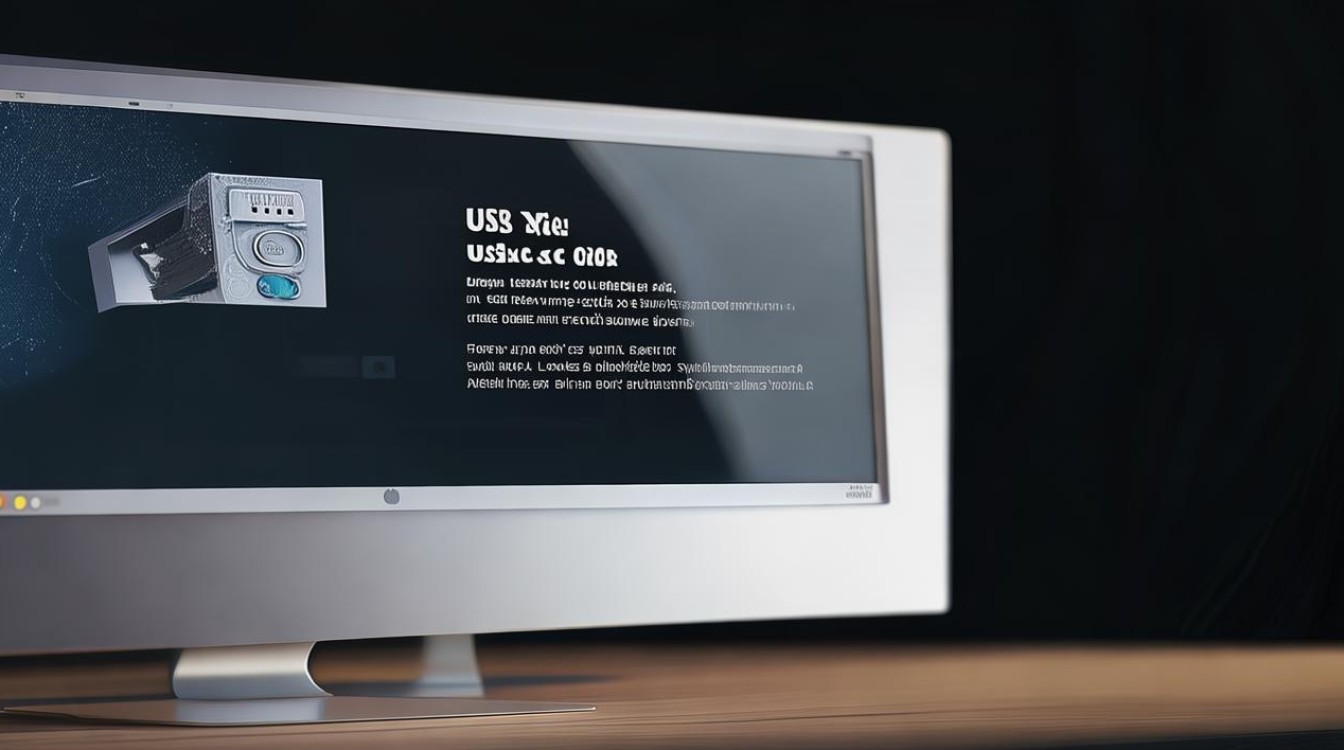
-
扫描并修复系统组件:按下键盘“win+r”,在其中输入“cmd”回车确定打开命令行,然后输入“chkdsk h:/f”(这里的h是U盘盘符)回车确定即可扫描并修复系统相关组件丢失的问题。
-
检查并修复U盘文件系统:将U盘插入电脑,按下键盘“win+r”,在其中输入“cmd”回车确定打开命令行,然后输入“chkdsk h:/f”(这里的h是U盘盘符)回车确定即可扫描并修复U盘文件系统错误。
-
使用杀毒软件查杀病毒:如果怀疑U盘驱动异常是由于病毒引起的,可以使用杀毒软件对电脑进行全面扫描和杀毒,杀毒软件可以检测并清除电脑中的病毒、恶意软件等威胁,从而恢复U盘驱动的正常功能。
-
更换U盘接口或电脑USB接口:U盘驱动异常可能是由于接口松动或接触不良引起的,可以尝试更换U盘接口或电脑USB接口,重新插入U盘,看是否能够解决问题。
-
检查并修复硬件问题:如果以上方法都无法解决问题,可能是U盘本身存在硬件故障,可以将U盘插入其他电脑或设备上进行测试,如果仍然无法正常使用,则需要联系U盘厂商进行维修或更换。

FAQs
-
如何预防U盘驱动异常?
- 定期更新U盘驱动程序,确保其与操作系统兼容。
- 使用可靠的杀毒软件保护电脑免受病毒和恶意软件的攻击。
- 正确插拔U盘,避免在数据传输过程中突然断开连接。
- 定期检查U盘的文件系统和硬件健康状况。
-
如果U盘驱动异常导致数据丢失怎么办?
- 立即停止使用U盘,避免进一步的数据丢失。
- 尝试使用数据恢复软件找回丢失的数据,数据恢复的成功率并非100%,因此平时应定期备份重要数据。
- 如果数据恢复软件无法找回丢失的数据,可以联系专业的数据恢复服务提供商寻求帮助。
U盘驱动存在异常可能是由多种原因导致的,需要根据具体情况采取相应的解决方法,预防U盘驱动异常也是非常重要的,可以延长U盘的使用寿命并保护数据安全。